Kas yra klaida 0x800704C8 ir kaip šią klaidą ištaisyti kopijuojant failus?
įvairenybės / / August 04, 2021
Skelbimai
Nemažai „Windows“ vartotojų pastaruoju metu pranešė apie įprastą problemą, vadinamą klaida 0x800704C8. Nors atsiranda klaida 0x800704C8, ji neleidžia vartotojui kopijuoti tam tikrų failų ir aplankų dėl įvairių galimų priežasčių. Taip pat klaida rodoma su tokiu pranešimu: „Prašomos operacijos negalima atlikti faile, kuriame atidarytas vartotojo susietas skyrius“.
Šiandien šiame straipsnyje mes sukūrėme visų galimų priežasčių, kurios, kaip žinoma, sukelia 0x800704C8 klaidą, ir tų pačių sprendimų sąrašą. Jei jūs taip pat kenčia nuo tos pačios problemos, būtinai perskaitykite straipsnį iki pabaigos. Pažvelk:
Puslapio turinys
- 1 Kas yra klaida 0x800704C8?
-
2 Pataisomos klaidos „0x800704C8, kai kopijuojami failai“.
- 2.1 1 pataisa: perimkite bylos nuosavybės teisę:
- 2.2 2 pataisa: atidarykite „Visual Studio“ su prieiga prie administratoriaus (jei taikoma):
- 2.3 3 pataisa: paleiskite SFC nuskaitymą ir DISM nuskaitymą:
- 2.4 4 pataisa: išjunkite arba pašalinkite antivirusinę programinę įrangą:
- 2.5 5 pataisa: iš naujo nustatykite visus OS komponentus:
Kas yra klaida 0x800704C8?
Klaida 0x800704C8 yra dažna „Windows“ operacinės sistemos klaida, kuri dažniausiai atsiranda vartotojui bandant nukopijuoti tam tikrus failus iš vienos vietos į kitą. Tai gali atsitikti dėl įvairių priežasčių, iš kurių pagrindinėms trūksta nuosavybės teisės į failą ir sistemos failų sugadinimo. Tačiau, be šių, trūkstama administratoriaus prieiga ir trečiosios šalies AV trukdžiai taip pat gali sukelti klaidą 0x800704C8. Be to, kai atsiranda ši klaidos eilutė, ji neleidžia vartotojui nukopijuoti tam tikrų failų ir palikti juos pradinėje vietoje.
Pataisomos klaidos „0x800704C8, kai kopijuojami failai“.
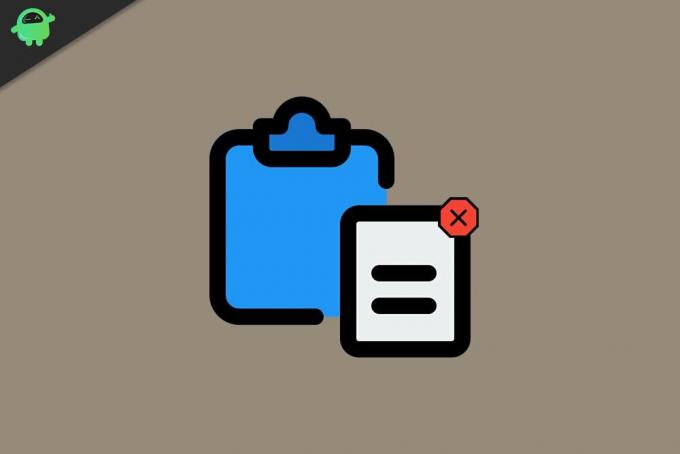
Skelbimai
1 pataisa: perimkite bylos nuosavybės teisę:
Klaida 0x800704C8, kai vartotojas kopijuoja tam tikrus failus, pirmiausia gali būti „Leidimo trūkumo“ rezultatas, dėl kurio failas negali būti nukopijuotas bet kurioje disko vietoje. Čia tinkamiausias sprendimas yra perimti bylos nuosavybės teisę. Dabar galite perimti nuosavybės teisę rankiniu būdu arba automatiškai. Čia yra abu paaiškinti būdai:
Rankiniu būdu:
- Pirma, dešiniuoju pelės mygtuku spustelėkite failą, kurį norite perimti, ir pasirinkite Saugumas skirtuką.
- Dabar pagal Grupės ir kiti vartotojai skyriuje, patikrinkite, ar turite tinkamą leidimą, ar ne. Jei ne, pasirinkite Vartotojas ir spustelėkite Redaguoti ir tada pažymėti Leisti apie Visiškas valdymas variantą.
Automatiškai:
- Taip pat galite naudoti nemokamą programą, leidžiančią kontroliuoti failus ir pripažinti reikalingus leidimus. Taigi be jokių kliūčių galite nukopijuoti failus visur, kur norite. Yra keletas tokių įrankių, kuriuos galima rasti internete; įsitikinkite, kad naudojate patikimą.
Kai perimsite failo nuosavybės teisę naudodamiesi bet kuriuo iš pirmiau nurodytų būdų, minėta klaidos problema bus išspręsta per trumpą laiką.
2 pataisa: atidarykite „Visual Studio“ su prieiga prie administratoriaus (jei taikoma):
Jei failas, kurį bandote perkelti, šiuo metu yra „Visual Studio“ dalis, gali tekti pateikti administratoriaus leidimą / nuosavybės teisę failui perkelti ir čia. Esant tokiai situacijai, norėdamas atsikratyti klaidos, vartotojas, perkeldamas failus, turi uždaryti „Visual Studio“. Jei reikia dinamiškai perkelti failus (kai atidaroma „Visual Studio“), atlikite toliau nurodytus veiksmus:
- Pirma, dešiniuoju pelės mygtuku spustelėkite ant vykdomojo failo, kurį naudojate paleidimui „Visual Studio“ tada spustelėkite parinktį Vykdyti kaip administratorių iš antrinio meniu.
PASTABA: Ši problema bus išspręsta paprasčiausiai paleidus „Visual Studio“ su administratoriaus prieiga; tačiau jūs norite vengti aukščiau nurodytų veiksmų visą laiką, kai norite paleisti „Visual Studio“, tada atlikite toliau nurodytus išplėstinius veiksmus:
Skelbimai
Prieš pradėdami įsitikinkite, kad „Visual Studio“ neveikia, o fone taip pat neveikia papildoma programa.
- Dabar pirmiausia paleiskite Mano kompiuteris arba „File Explorer“ ir eikite į
C: \ Program Files (x86) \ Microsoft Visual Studio \ 2019 \ {editionName} (Iš esmės tai yra vieta, kurioje turite įdiegti „Steam“.
- Toliau suraskite VisualStudio.exe, dešiniuoju pelės mygtuku spustelėkite jį ir pasirinkite parinktį Savybės.
- Lange Ypatybės eikite į Suderinamumas skirtuką ir tada po Nustatymai skyrius, pažymėkite žymimąjį laukelį gretimas variantas Paleiskite šią programą kaip administratorių.
- Galiausiai spustelėkite Taikyti atlikti pakeitimus.
3 pataisa: paleiskite SFC nuskaitymą ir DISM nuskaitymą:
Jei sugadinti sistemos failai daro įtaką jūsų operacinės sistemos gebėjimui tvarkyti failų valdymą, tai taip pat gali sukelti klaidą 0x800704C8 kopijuojant failus. Čia viskas, ką galite padaryti, yra paleisti SFC ir DISM nuskaitymą ir patikrinti, ar tai padeda, ar ne. Norėdami tai padaryti, atlikite toliau nurodytus veiksmus:
Skelbimai
Jei norite nuskaityti SFC:
Prieš pradėdami SFC nuskaitymą, įsitikinkite, kad jei vietoj modernesnio SSD naudojate tradicinį HDD, nuskaitymo procesas gali užtrukti ilgiau nei įprastai (galbūt porą valandų). Be to, yra tikimybė, kad įrankis kuriam laikui užšąla, tačiau jei taip nutiks, neturėtumėte uždaryti ar pertraukti komandinės eilutės lango.
- Pirma, eikite į darbalaukio paieškos juostą, įveskite „cmd “ ir paleiskite Komandinė eilutė langas. Įsitikinkite, kad paleidote jį su administratoriaus prieiga.

- Dabar komandų eilutės lange įveskite sfc / scannow tada paspauskite Įveskite.
- Tegul nuskaitymo procesas vyksta atskirai. Nuskaitymo metu nebandykite uždaryti lango.
Norėdami nuskaityti DISM:
„DISM Scan“ naudoja interneto ryšį; taigi, prieš pradėdami, įsitikinkite, kad esate prisijungę prie nenutrūkstamo interneto ryšio.
- Komandinės eilutės lange tipas arbaKopijuoti + įklijuoti tokia komanda.
DISM / Online / Cleanup-Image / ScanHealth 
- Po to paspauskite Įveskite.
- Kai nuskaitymo procesas bus baigtas, paleiskite kompiuterį iš naujoir pabandykite nukopijuoti failą. Patikrinkite, ar problema išspręsta, ar ji išlieka.
4 pataisa: išjunkite arba pašalinkite antivirusinę programinę įrangą:
„Windows“ vartotojai, kurie naudoja trečiosios šalies saugos paketą ar užkardą, taip pat gali matyti klaidą 0x800704C8, kai kopijuojami failai. Geriausias sprendimas yra išjungti arba pašalinti antivirusinę programinę įrangą. Norėdami tai padaryti, atlikite toliau nurodytus veiksmus:
Trečiųjų šalių saugos paketo vartotojams:
- Prieš atidarydami „Windows“ atsarginę kopiją, pirmiausia išjunkite saugos rinkinį. Tą patį galite padaryti tiesiog naudodamiesi saugos rinkinio dėklo piktograma.
- Eikite į dėklo piktogramą, dešiniuoju pelės mygtuku spustelėkite trečiosios šalies saugos paketą tada pasirinkite parinktį, leidžiančią išjungti apsaugą realiuoju laiku.
Trečiųjų šalių užkardos vartotojams:
Dabar ugniasienės vartotojams, jei problemą sukelia užkarda, apsaugos išjungimas realiuoju laiku jums nepadės. Čia vartotojas turėtų pašalinti trečiosios šalies užkardą ir patikrinti, ar ji padeda, ar ne.
- Pirmiausia paleiskite Vykdyti raginimą paspausdami WINDOWS + R iš viso.
- Dabar tuščiame teksto laukelyje įveskite appwiz.cpl tada paspauskite Įveskite. Čia, jei paragino UAC (vartotojo abonemento kontrolė), tada spustelėkite Taip suteikti leidimą. Būsite nukreipti į Programos ir funkcijos Meniu.

- Dabar Programos ir funkcijos langą, slinkite žemyn įdiegtų programų sąrašą, suraskite trečiosios šalies užkardos rinkinį, kurį norite pašalinti, dešiniuoju pelės mygtuku spustelėkite jį ir pasirinkite parinktį Pašalinti iš antrinio meniu.
- Vykdykite ekrane pateikiamas instrukcijas, kad užbaigtumėte pašalinimo procesą.
- Kai tai bus padaryta, paleiskite kompiuterį iš naujo ir patikrinkite, ar minėtas klausimas išspręstas, ar ne.
5 pataisa: iš naujo nustatykite visus OS komponentus:
Jei nė vienas iš pirmiau minėtų pataisymų jums netinka, gali būti, kad jūsų sistema susiduria su kai kuriais sistemos failų pažeidimais daro įtaką priklausomybei, kurią naudoja atsarginės kopijos seka, todėl kopijuojant rodoma klaida 0x800704C8 failus. Čia geriausias sprendimas yra kiekvieno OS komponento atstatymas. Dabar tai galite padaryti dviem būdais. Pažvelkite į juos žemiau:
- Pirmasis ir greičiausias yra Švarus diegimas. Jums nereikės naudoti suderinamos diegimo laikmenos.
Pastaba: Prieš tęsdami, įsitikinkite, kad sukūrėte visų savo asmeninių duomenų atsarginę kopiją, nes galite prarasti visus failus ir aplankus, esančius OS tvarkyklėje.
Arba
- Antrasis yra įdiegti remontą (vietoje atliekamas remontas). Tam reikės suderinamos diegimo laikmenos. Nors diegimo taisymas yra varginantis ir daug laiko reikalaujantis procesas, jis nepakenks jokiems jūsų asmens duomenims, taip pat atnaujins kiekvieną potencialiai sugadintą komponentą.
Tai buvo visi išbandyti, patikrinti ir patikrinti klaidos 0x800704C8 pataisymai. Mes surašėme ir surašėme pataisymus specialiai dėl kelių priežasčių; taigi galima naudoti sprendimą, kuris jiems labiausiai tinka.
Tikimės, kad iki šio straipsnio pabaigos visa čia minima informacija bus naudinga ir aktuali. Jei turite klausimų ar atsiliepimų, užrašykite komentarą žemiau esančiame komentarų laukelyje.
Skelbimai Mes visi kasdien naudojame kompiuterį, kartais asmeniniams ir kitais atvejais oficialiam naudojimui. Bet…
Skelbimai Jūs tikriausiai esate čia, nes negalite atidaryti failo kompiuteryje su priesaga „.rtf“.
Skelbimai Kompiuterio kūrimas turi daug ką nuveikti, išskyrus tik žinojimą apie kompiuterio komponentus ir išorinius įrenginius.



